Как изменить шрифт ВКонтакте

Надоел стандартный вид любимой социальной сети? Сегодня мы поможем вам добавить немного красок!
В данной статье вы узнаете, как изменить шрифт ВКонтакте.
Для начала нам нужно установить приложение Stylish, которое станет нашим помощником.
1. Переходим по этой ссылке
2. В поле поиска вписываем название расширения.
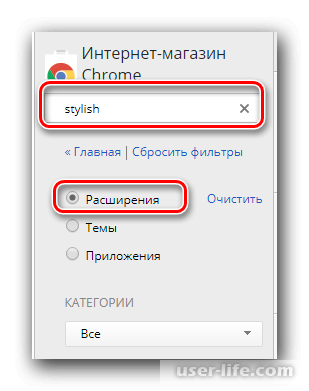
3. Найдите приложение и нажмите кнопку "установить".
4. В появившемся окне выбираем пункт "Установить расширение"
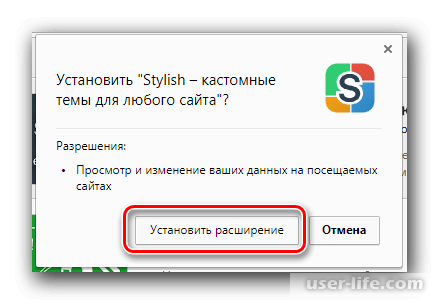
5. После установки перед вами откроется стартовая страница Stylish. Здесь можно найти и использовать готовые темы.
6. Нас интересует раздел "Top Styled Sites" в левой части меню. В этом разделе выбираем "Vk".
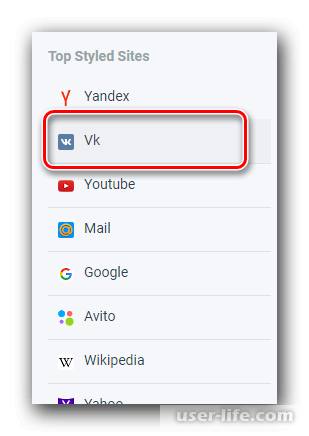
7. Теперь можно кликнуть по любой из понравившихся тем.
8. Чтобы установить тему, используйте кнопку "Install Style".
Далее рассмотрим ручное создание необходимого шрифта, используя инструменты расширения.
1. Перейдите на сайт "Вконтакте" и в правом верхнем углу браузера найдите иконку расширения.
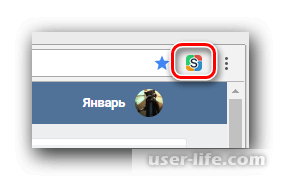
2. Затем кликните по данной кнопке:
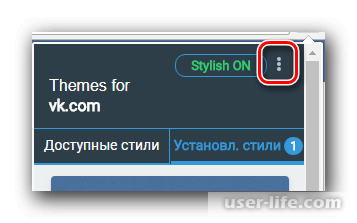
3. Выбираем пункт "Создать стиль"

4. В появившемся поле "Код 1" введите данный текст:
body {}
5. Наведите курсор между скобками и дважды нажмите "Enter".
6. Теперь займемся непосредственно изменением шрифта. Для этого в показанном месте вставьте данную надпись:
font-family: Arial;
(Также можно использовать другие шрифты, если они есть в вашей ОС)
7. Выберем подходящий размер шрифта. В нашем случае для этого нужно воспользоваться следующим кодом:
font-size: 16px;
8. Приступим к выбору стиля текста. Для примера воспользуемся следующей командой:
font-style: oblique;
9. Займемся выбором подходящей жирности текста. В нашем случае используем данный код:
font-weight: 800;
10. Выберем подходящий цвет нашего шрифта, вписав следующий текст:
color: gray;
11. Осталось стабилизировать код, добавив вначале новые теги:
div, span, a
Конечный вариант должен выглядеть так:
12. Выполним завершающий этап. В левой части страницы введите название вашего нового стиля нажмите кнопку "Сохранить". Не забудьте установить галочку "Включено".
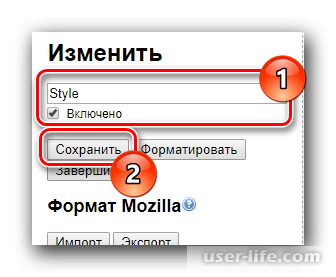
13. Можете также использовать данную комбинацию для создания стиля:
14. Если вас все удовлетворяет, то воспользуйтесь кнопкой "Завершить".
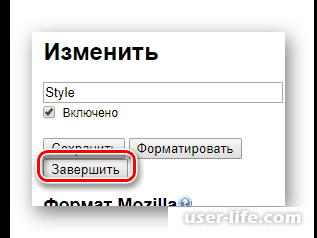
После внесенных изменений шрифт будет выглядеть примерно так:
Надеемся, что вам помогла наша статья. Несмотря на большое количество пунктов, создание стиля осуществляется довольно легко. За короткое время мы изменили шрифт Вконтакте.
Рейтинг:
(голосов:1)
Предыдущая статья: Программы для обновления Биоса скачать
Следующая статья: Неверное перенаправление на странице Firefox как исправить
Следующая статья: Неверное перенаправление на странице Firefox как исправить
Не пропустите похожие инструкции:
Комментариев пока еще нет. Вы можете стать первым!
Популярное
Авторизация






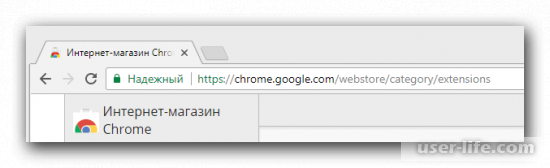
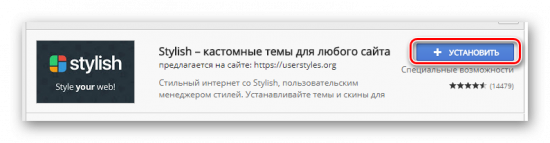
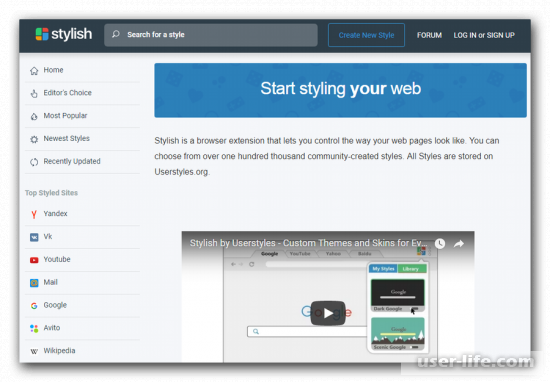
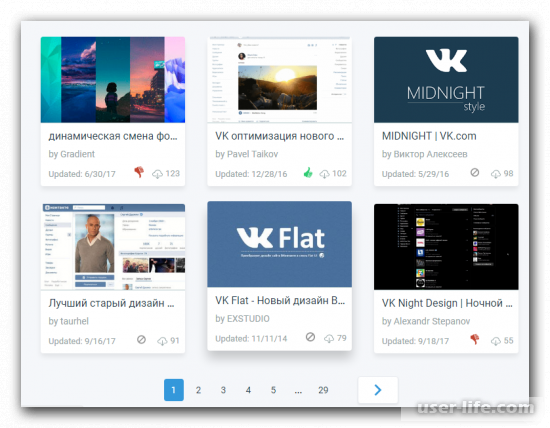
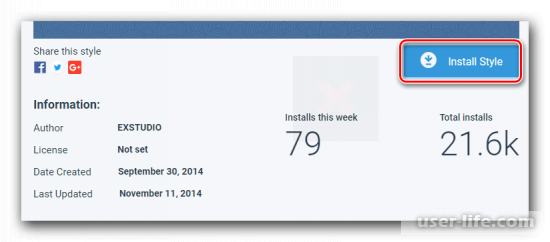
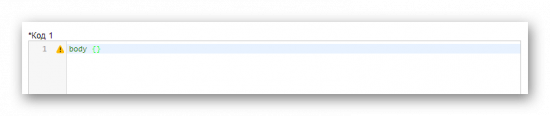
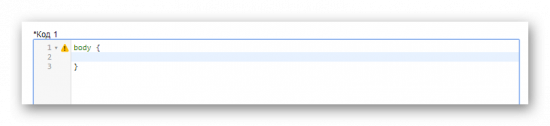
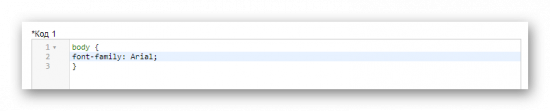
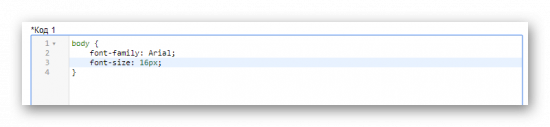
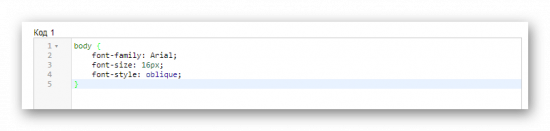
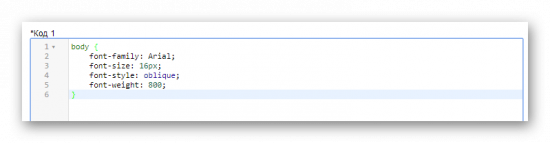
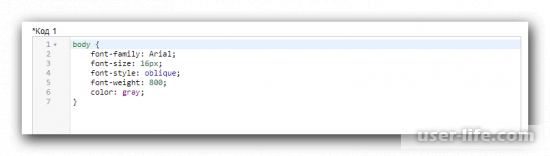
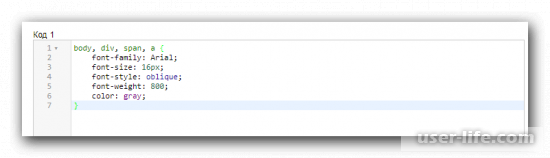
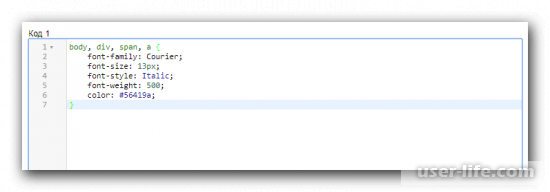
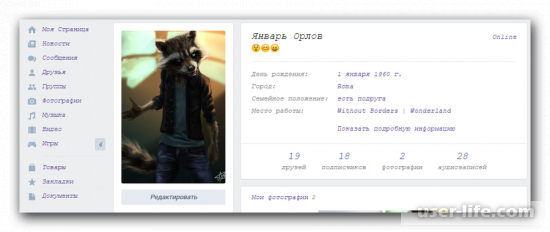
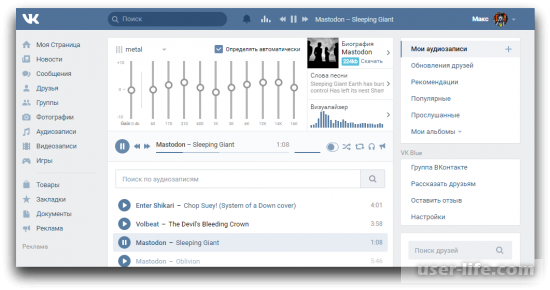
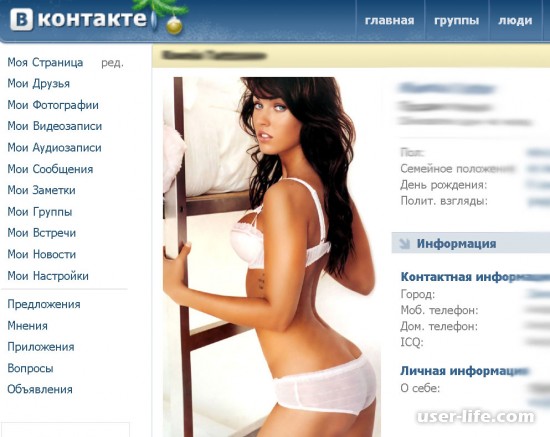







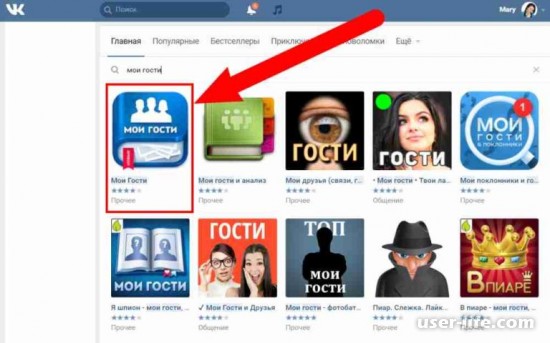
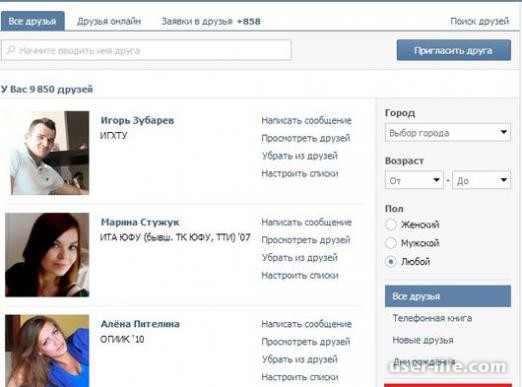

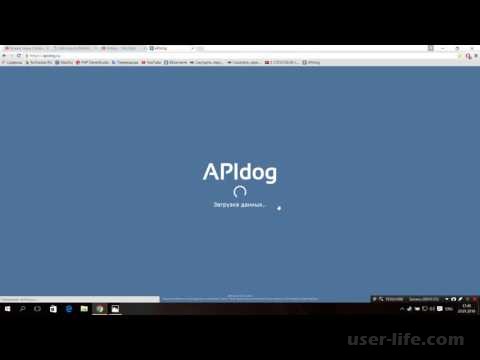



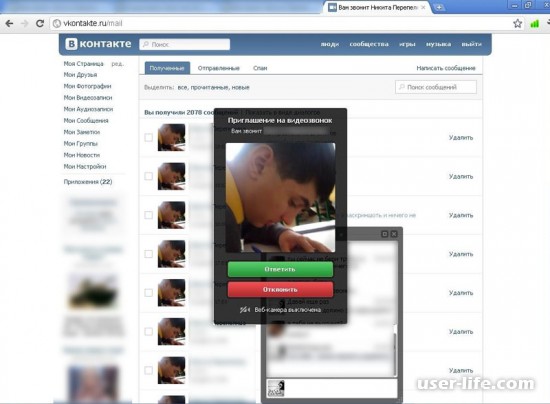
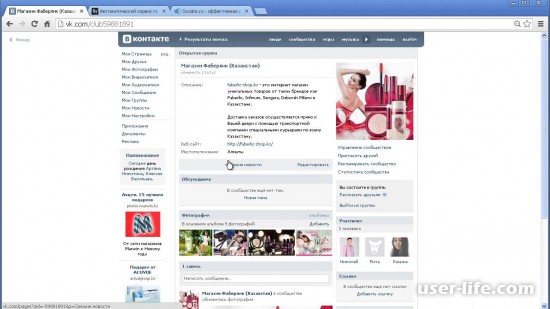
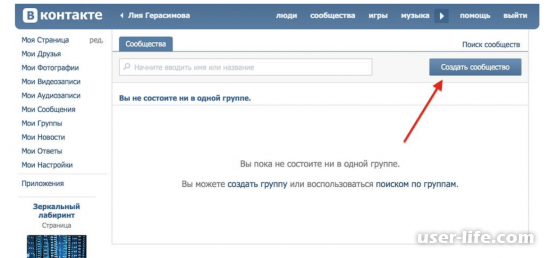









Добавить комментарий!